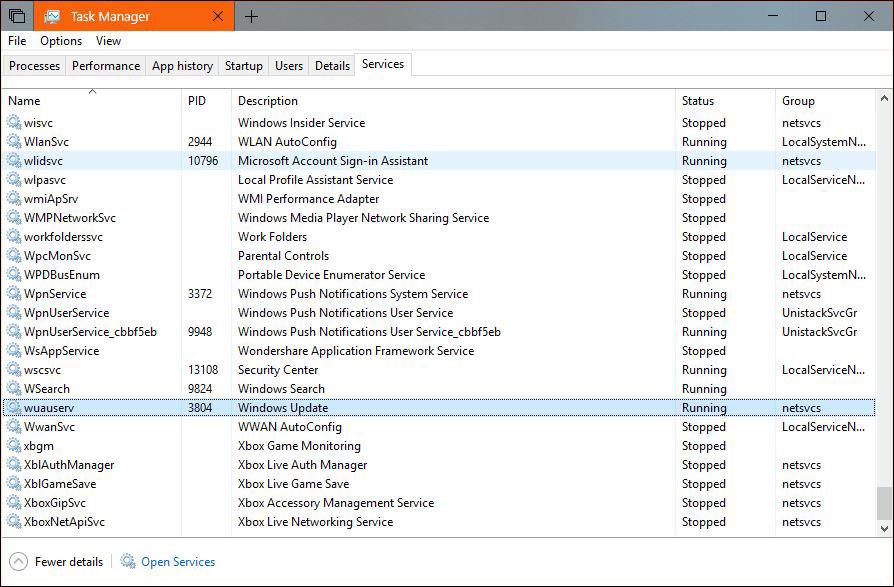Keďže aktualizácia systému Windows 10 z apríla 2018 je takmer pripravená a spoločnosť Microsoft ju spustí prostredníctvom služby Windows Update, v najbližších dňoch bude upgradovaných stále viac zariadení. Microsoft aj používatelia sú spokojní, samozrejme bez chýb.
Proces prechodu z jednej verzie systému Windows 10 na inú v podstate spočíva v tom, že služba Windows Update automaticky stiahne potrebné súbory, potom ich dekomprimuje a vykoná inováciu. Ale pre počítače s obmedzenou pamäťou alebo príliš zaplnenou jednotkou C to bude problém.
Ak nemôžete stiahnuť súbor, nemôžete inovovať na aktualizáciu Windows 10 z apríla 2018. Ďalším riešením je teda presunúť miesto, kde sú vyššie uvedené súbory uložené, do priečinka alebo dokonca na iný disk.
Samozrejme, nie je to jednoduché a Microsoft neposkytuje žiadne konkrétne pokyny. Zmena adresy na stiahnutie služby Windows Update môže ovplyvniť stabilitu systému, takže ak budete postupovať podľa tohto návodu, nezabudnite si vytvoriť kópiu svojich údajov.
Aktualizácie sa štandardne sťahujú do priečinka SoftwareDistribution na jednotke C a sú skryté v systéme Windows 10. Presun priečinka nebude taký jednoduchý ako zvyčajne a vyžaduje si prihlásenie s právami správcu. Nový priečinok použitý v tomto návode je NewUpdateFolder umiestnený na jednotke D. Názov a umiestnenie uloženia môžete zmeniť kdekoľvek chcete.
Najprv pozastavte službu Windows Update otvorením Správcu úloh > Služby a kliknutím pravým tlačidlom myši na wuauserv a výberom možnosti Zastaviť. Urobte to isté so službou BITS .
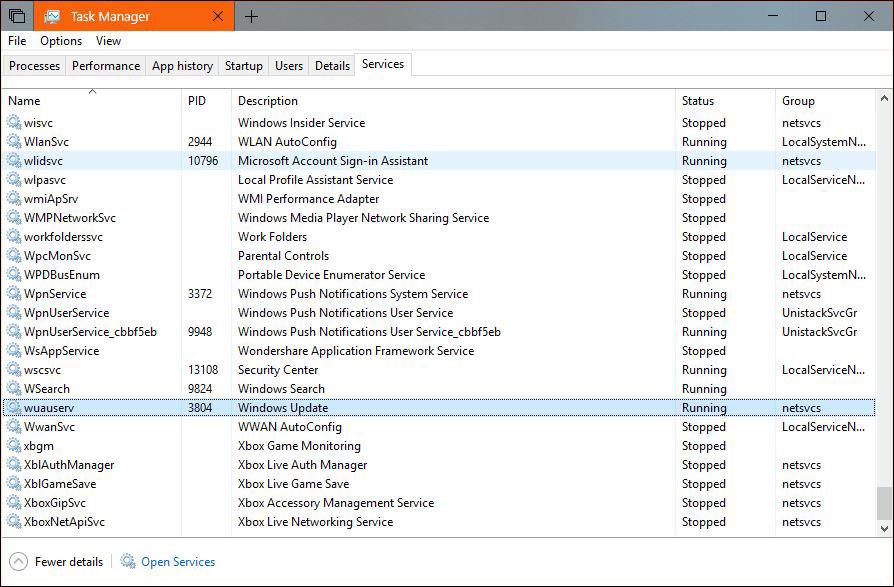
Zastavte potrebné služby
Ďalej musíte odstrániť priečinok SoftwareDistribution na jednotke C:>Windows. Pamätajte, že na to potrebujete administrátorské práva. Po odstránení musíte vytvoriť cestu medzi starým a novým priečinkom. Otvorte príkazový riadok a zadajte príkaz uvedený nižšie (zadajte nový priečinok, ako chcete).
mklink /J SoftwareDistribution D:\NewUpdateFolder
Potom reštartujte služby wuauserv a BITS v Správcovi úloh, potom sa nové aktualizácie automaticky stiahnu do nového priečinka.
Ak sú vyššie uvedené kroky príliš komplikované, môžete vytvoriť súbor BAT. Otvorte nový textový priečinok, vložte nasledujúce riadky a uložte, pričom zmeňte príponu z TXT na BAT. Potom ho spustite s právami správcu.
net stop wuauserv net stop bity, ak existujú C:\Windows\SoftwareDistribution rmdir /S /QC:\Windows\SoftwareDistribution rmdir /S /QD:\SoftwareDistribution, ak neexistujú D:\SoftwareDistribution mkdir D:\NewUpdateFolder CD /DC:\Windows mklink /J SoftwareDistribution D:\NewUpdateFolder net start wuauserv net start bits
Pred vykonaním vyššie uvedených krokov si nezabudnite zálohovať údaje, aby ste sa vrátili k pôvodnej konfigurácii, ak sa počas procesu vyskytnú nejaké chyby. Ak narazíte na nejaké problémy, skontrolujte, či máte práva správcu, vypnite služby Windows Update a zadajte správny názov novej adresy.
Pozrieť viac: